Oglas
E-naslov neželena pošta je dovolj slaba Kako je internet "Spam" dobil ime? Preberi več . Zdaj pa se pošiljatelji neželene pošte obračajo na koledarske vabile, da svoje izdelke potisnejo z lažnimi vabili. Uporabniki iClouda so v zadnjem času opazili velik porast v praksi, večina uporabnikov Mac in iOS pa ima privzeto omogočen Applov koledar.
Obvestila o teh lažnih dogodkih se bodo pojavila na vseh napravah z iCloudom. Na povabilu na dogodek ne kliknite »Odkloni« - obstaja pravi in napačen način, kako se spopasti s koledarsko neželeno pošto.
Od kod je prišlo?
Najnovejši val koledarske neželene vsebine, namenjen uporabnikom iCloud, je prišel s Kitajske, ki poskuša prestaviti ponarejena sončna očala Ray-Ban in Oakley čez črni petek 2016. Čeprav Apple lahko omeji, kako pogosto se lahko koledarska vabila uporabijo z odkrivanjem poplav, če neželena pošta ustvari veliko računov, potem lahko to omejitev zaobidejo.
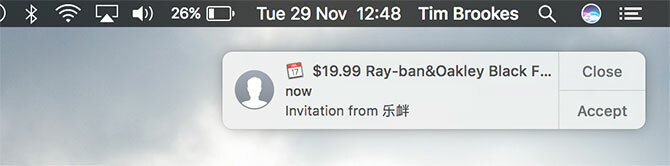
Zato boste dobili povabila iz naključno ustvarjenih imen, kot je "bdrtrvn", verjetno pa je veliko teh zahtev prišlo tudi iz različnih naslovov IP, da bi še bolj zavedli Apple-ovo odkrivanje neželene pošte. Apple s ponosom izjavlja, da jih
šifrirajte skoraj vse informacije shranjene v iCloud, vendar to pomeni, da ne morejo prebrati podatke o koledarju.Zaradi tega ni mogoče prepoznati neželene pošte z običajnim odkrivanjem vzorcev, ki ga uporablja e-poštni filtri Top 4 brezplačni zaviralci neželene pošte, ki dejansko delujejo Preberi več . Koledarjev ne morete samo skenirati za povabila, ki uporabljajo določeno besedno zvezo, zato je težje odstraniti nezaželene zahteve. Zaklepanje koledarskega vabila samo za znane uporabnike bi v bistvu spodbudilo točko takšne funkcije, na katero se mnogi zanašajo na posel, tisk in celo dogodke z dobro organizirano družino in prijatelji.
Izbrišite neželeno pošto na pravi način
Nekaj načinov se lahko znebite žaljivega povabila, vendar se morate spomniti ene pomembne stvari: če povabilo preprosto zavrnete s klikom Zavrni, pošiljatelju pošiljate obvestilo, da ste resnična oseba in da je vaš e-poštni naslov veljaven. To je dragocena informacija za tiste, ki slepo ciljajo na čim več e-poštnih naslovov in vam lahko v prihodnosti odpirajo več neželene pošte.
Brisanje prek iPhone-a:
- Odprite Koledar aplikacijo in tapnite Koledarji na dnu strani.
- Tapnite Uredi v zgornjem levem kotu se pomaknite navzdol do iCloud in tapnite Dodaj koledar.
- V novem koledarju pokličite »Neželena pošta« ali kaj podobnega (ime v resnici ni pomembno, izbrisali ga boste tako ali tako) in pritisnite Končano, torej Končano ponovno.
- Na zaslonu glavnega zaslona koledarja Prejeto v spodnjem desnem kotu.
- Tapnite ime dogodka (vendar ne pritisnite Sprejmi, morda ali Zavrni) in nato tapnite Koledar.
- Izberite koledar »Neželena pošta«, ki ste ga ustvarili v tretjem koraku, nato pritisnite Končano in ponovite za vse druge zahteve.
- Vrnite se na glavni zaslon koledarja, zadetek Koledarji spet na dnu, ki mu sledi Uredi.
- Izberite koledar »Neželena pošta«, ki ste ga ustvarili, se pomaknite na dno strani in pritisnite Izbriši koledar. Izberite »Izbriši in ne obveščaj«, če se prikaže poziv.
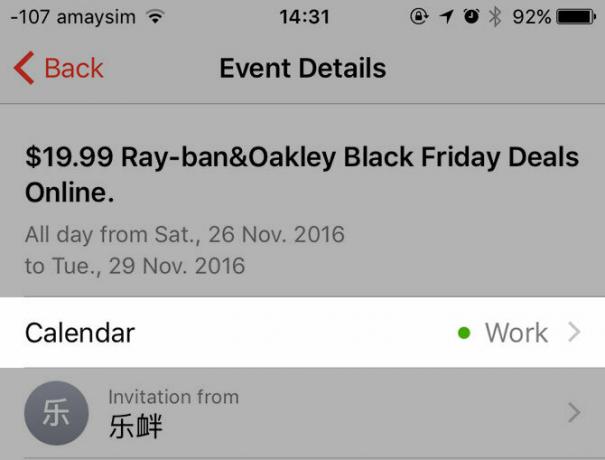
Izbriši s koledarjem Mac:
- Zaženite Mac Koledar aplikacijo in se odpravite do Datoteka> Nov koledar.
- Dajte mu ime, kot je »Spam« ali kaj podobnega. Prepričajte se, da so drugi koledarji iCloud vidni, če potrdite polje poleg njihovih imen.
- Poiščite ponarejena vabila za neželeno pošto v svojem koledarju (prikazana bodo v svetlo sivi barvi s črtkanim orisom), dvojni klik uporabite barvni kvadrat v zgornjem desnem kotu, da jih dodelite koledarju »Neželena pošta«, ki ste ga pravkar naredili.
- Ponovite za vsa druga ponarejena povabila na dogodek, ki ste jih prejeli desni klik (ali z dvema prstoma) v koledarju »Neželena pošta« in kliknite Izbriši. Izberite »Izbriši in ne obveščaj«, če se prikaže poziv.

Brisanje prek iCloud.com:
Opomba: Prebral sem, da je z iCloud.com mogoče izvajati isti trik za preklapljanje in brisanje koledarja. Vendar se mi zdi, da se dogodki ne premaknejo v koledar »Neželena pošta«. To je lahko začasna težava z iCloudom ali pa preprosto ne deluje prek spletnega vmesnika. Če želite poskusiti, je opisano, kako naj deluje:
- Namenjen iCloud.com in se prijavite s prizadetim Apple ID-jem.
- Izberite Koledar nato kliknite na prestave ikono in izberite Nov koledar.
- Dajte koledarju ime kot »Spam« in se prepričajte, da so drugi koledarji iCloud vidni, tako da potrdite polje poleg njihovih imen.
- Poiščite ponarejena neželena povabila, dvojni klik jih uporabite v barvnem polju v zgornjem desnem kotu, da jih dodelite koledarju »Neželena pošta«, ki ste ga pravkar ustvarili.
- Ponovite za morebitne bolj lažne dogodke, nato pa pritisnite Uredi ki mu sledi rdeča ikona ki se prikaže poleg koledarja »Neželena pošta«, ki ste ga ustvarili.
- Izberite Izbriši in pritisnite »Izbriši in ne obveščaj«, če se prikaže poziv.
Izklopite iCloud Calendar
Če svojega koledarja iCloud sploh ne uporabljate (morda niste všeč Google Koledarju 9 Funkcije Google Koledarja, ki bi jih morali uporabljatiGoogle Koledar ima v rokavu več trikov, kot se morda zavedate. Naši nasveti vam bodo pomagali organizirati dogodke in zmanjšali čas, ki ga porabite za upravljanje koledarja. Preberi več ali eden teh fantastičnih nadomestkov 5 najboljših aplikacij in dodatkov za koledar MacObstaja veliko odličnih aplikacij drugih proizvajalcev, ki služijo kot nadomestitev za vašo aplikacijo Koledar za Mac ali kot dodatki, da jo prevzamete na naslednjo raven. Tu so naši favoriti. Preberi več ), potem jo lahko onemogočite v vseh svojih napravah. Še vedno bo tam v ozadju, a o tem ne boste slišali ničesar.
Če želite onemogočiti iCloud Calendar na iPhone: Namenjen Nastavitve> iCloud in preklopite Koledar v izklop.
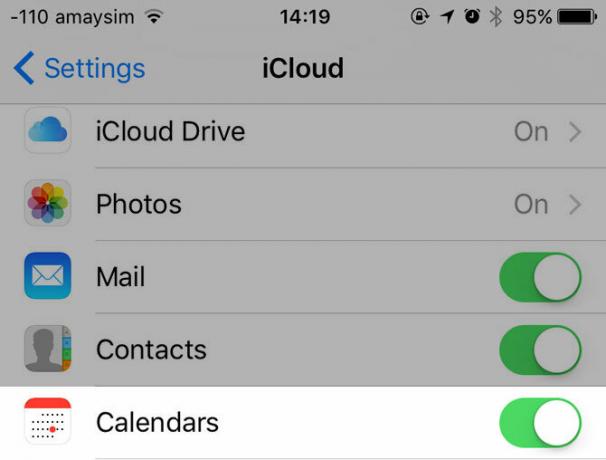
Če želite onemogočiti iCloud Calendar na macOS: Namenjen Sistemske nastavitve> iCloud in počistite polje poleg Koledar.
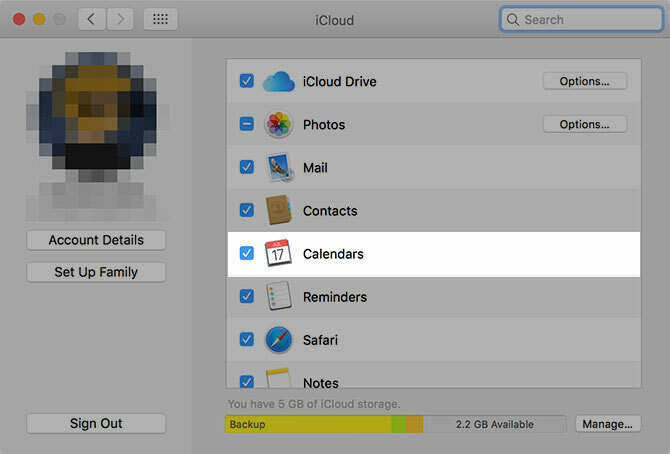
Prepreči povabilo za neželeno pošto v prihodnosti
Še vedno lahko preprečite, da bi vabila z neželeno pošto dosegla, če boste iCloud omogočili. Odločite se, da jih boste prejeli kot e-pošto. Dodana je korist vašega spletnega filtra za neželeno pošto in sporočilo lahko preprosto izbrišete iz mape »Prejeto«, ne da bi morali na to opisati zgoraj.
Samo zavedajte se, da ko se enkrat odločite za to, ne boste prejeli kaj povabila prek aplikacij za koledar - vsa povabila boste morali sprejeti po e-pošti, vključno z zakonitimi. Če se ne zanašate na funkcijo, to morda ne bo tako veliko.
Onemogoči povabila v koledar iCloud:
- Namenjen iCloud.com iz spletnega brskalnika in se prijavite s svojim Apple ID-jem.
- Kliknite na Koledar, kliknite na prestave v spodnjem levem kotu in izberite Nastavitve.
- Na Napredno spremenite zavihek »Prejemanje vabil na dogodek kot:« v Pošlji e-poštno sporočilo in kliknite Shrani.
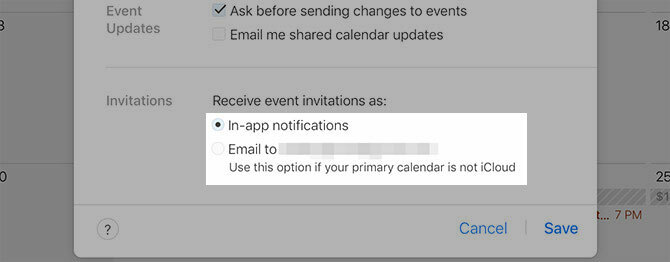
To ni samo iCloud
Neželena vsebina dogodkov ni nič novega in na to ne vpliva samo iCloud. Google Calendar, najbolj priljubljen izbira za izmenjavo in organizacijo dogodkov 12 produktivnih idej za Google Koledar v skupni rabiGoogle Koledar je fenomenalno orodje za produktivnost. Teh 12 idej naj vam da nekaj navdiha, da začnete ustvarjalno razmišljati, ko gre za Google Koledar. Preberi več , trpi tudi zaradi neželene pošte. Nedavna razširjenost neželene pošte iCloud kaže, da se težava še poslabša, zato bo zanimivo videti, kako se Apple odziva na težavo.
Ste prejeli koledarsko neželeno pošto prek iCloud ali drugega ponudnika? Kako ste se spoprijeli z njim? Sporočite nam, če ste na spodnje komentarje vplivali.
Tim je samostojni pisatelj, ki živi v Melbournu v Avstraliji. Spremljate ga lahko na Twitterju.